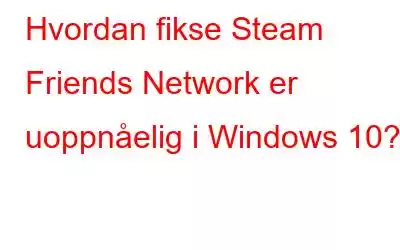En av de mest bemerkelsesverdige funksjonene til Steam er ikke det faktum at du kan kjøpe spill for livet via startprogrammet og spille når du vil. Det er snarere det faktum at mens du spiller online flerspillerspill, kan du chatte og kommunisere med vennene dine og utvikle den neste strategien du skal bruke. Og du trenger ikke å være i samme rom for å gjøre dette, siden Steams Friends and Chat-funksjon er designet for å gi deg følelsen og opplevelsen av å være i samme rom og opprettholde sosial avstand på samme tid. Det har imidlertid vært noen rapporter om Steams Friends Network Unreachable-feil, og denne veiledningen har de beste løsningene for å løse dette problemet.
Slik fikser Steam Friends Network er ikke tilgjengelig i Windows 10
Det første du må gjøre når Steam Friend Chats ikke laster opp eller oppfører seg morsomt, er å spørre vennene dine om de gjør det samme for dem mens de spiller det samme spillet. Dette vil bidra til å identifisere om det er spillets server som forårsaker problemet eller Steams nettverk, eller kanskje problemet bare er begrenset til PC-en din. Hvis problemet ikke er på PC-en din, er det sannsynligvis ingenting som kan gjøres annet enn å vente. Men hvis det er PC-en din, så er her fire metoder som kan utføres som Friends-nettverk uoppnåelig i Steam-fikser.
Metode 1: Tøm buffer og informasjonskapsler
Alle apper har en tendens til å lagre midlertidige filer kalt cache og informasjonskapsler på datamaskinen din for å hjelpe å laste appen raskere. Men hvis disse lagrede filene blir ødelagt eller utdatert, kan det forhindre at et program lastes inn på PC-en din. Følg disse trinnene for å slette all buffer og informasjonskapsler:
Trinn 1: Åpne Steam Launcher og logg på med legitimasjonen din.
Trinn 2: Klikk på Steam-fanen øverst til venstre, og klikk deretter på Innstillinger fra rullegardinmenyen.
Trinn 3: Finn nå nettleseren i venstre panel i Innstillinger-vinduet og klikk deretter på Slett nettleserbuffer først og klikk deretter på Slett alle nettleserinformasjonskapsler.
Bildekreditt: Windows HubTrinn 4: Klikk på Ok og avslutt deretter Steam.
Trinn 5: Start Steam Launcher på nytt og sjekk om Friends-nettverkets uoppnåelige problem er løst.
Metode 2: Start på nytt din ruter eller modem
Bildekreditt: FreepikAlle Internett-leverandører har begynt å råde kundene sine til å starte ruteren på nytt minst én gang om dagen slik at minnet slettes og en ny IP-adresse tildeles m. Denne prosessen kalles Power Cycle og kan gjøres ved å følge disse trinnene:
Trinn 1: Slå av ruteren/modemet og koble det fra strømuttaket
Trinn 2: Vent i 60 sekunder og koble den deretter til igjen.
Trinn 3: Slå den på og mens lysene er blinker, start datamaskinen på nytt også.
Trinn 4: Når datamaskinen din er på igjen og koblet til internett, starter du Steam og kontrollerer om problemet med at Steam Friends-nettverket ikke kan nås løst.
Metode 3: Avslutt betaprogrammer
Hvis du har blitt med i Steam Beta-programmene, må du avslutte disse programmene for å løse problemet. Disse betaprogrammene lar spillere prøve ut spill og oppdateringer før de offisielt utgis. Dette hjelper spillutviklere med å samle inn tilbakemeldinger, og de får også sanntidstestere gratis. Her er trinnene for å velge bort Steam Beta-programmet:
Trinn 1: Åpne Steam Launcher.
Trinn 2 >: Klikk på Innstillinger.
Trinn 3: Deretter klikker du på Konto i venstre panel i Innstillinger-vinduet.
Trinn 4 : Finn delen for betadeltakelse på høyre side av panelet og klikk på Endre-knappen.
Bilde: SteamTrinn 5: Et vindu vises der du får et alternativ for å velge bort alle betaprogrammene.
Trinn 6: Klikk på OK og deretter Avslutt Steam.
Trinn 7: Start Steam Launcher på nytt, og sjekk deretter om problemet er løst.
Metode 4: Driveroppdatering
Trinn 1: Last ned og installer Advanced Driver Updater på datamaskinen din ved å bruke lenken som følger med:
Trinn 2: Når installasjonsprosessen er over , åpne programvaren.
Trinn 3: Klikk på Start Skann nå-knappen for å starte skanneprosessen.
Trinn 4: Nå vises en liste over driverfeil og problemer på skjermen.
Trinn 5: Finn nettverkskortet drivere blant listen og bruk koblingen Oppdater drivere ved siden av den.
Trinn 6: Når driverne er oppdatert, start datamaskinen på nytt og kontroller om Problemet med at Steam Friends-nettverket ikke kan nås, er løst.
Det siste ordet om hvordan du fikser Steam Friends-nettverket er ikke tilgjengelig i Windows 10?De ovennevnte problemene tutetrinn har blitt foreslått på forskjellige spillfora av ekspertspill og har fungert for mange som står overfor det samme problemet. Disse trinnene er veldig enkle og enkle å utføre. Oppdatering av drivere er et viktig skritt siden det bidrar til å bygge bro mellom maskinvaren og programvaren din, noe som vil sikre at PC-en din kjører jevnt og feilfritt til enhver tid
Følg oss på sosiale medier – Facebook, Twitter, Instagram, og YouTube. For spørsmål eller forslag, vennligst gi oss beskjed i kommentarfeltet nedenfor. Vi vil gjerne komme tilbake til deg med en løsning. Vi legger jevnlig ut tips og triks, sammen med svar på vanlige problemer knyttet til teknologi.
Les: 0